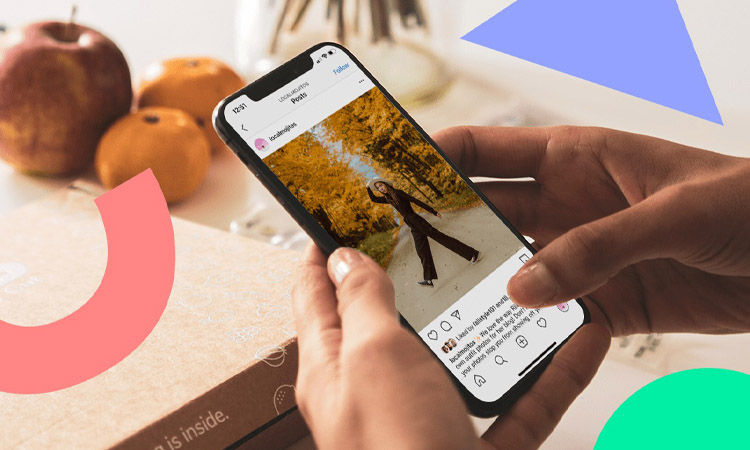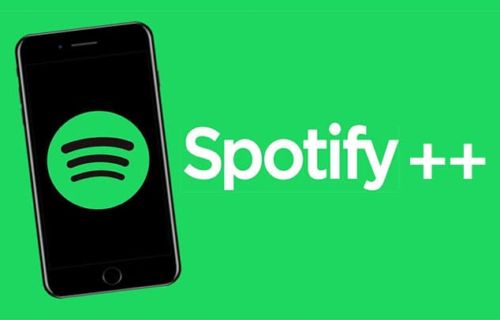در حال حاضر اینستاگرام بیش از یک میلیارد کاربر دارد که همواره از استفاده آن لذت میبرند. گاهی در این گشت و گذارها، با تصاویر و یا ویدئوهای جذابی روبهرو شده و میخواهیم آنرا در آیفون خود ذخیره کنیم، اما متأسفانه اینکار هیچ راهحل داخلی در برنامه اینستاگرام ندارد. به هر حال نگران نباشید! زیرا ما در این مطلب از انارمگ شما را با نحوه دانلود پست اینستاگرام در رول دوربین آیفون آشنا خواهیم کرد.
ذخیره تصاویر و ویدئوها در آیفون
با استفاده از میانبرها
قبل از شروع: تنظیمات آیفون خود را باز کنید. سپس به برنامه Shortcuts رفته و Allow Untrusted Shortcuts را فعال کنید.
- با کلیک بر روی Instagram Media،لینک را دریافت خواهید کرد. سپس به پایین اسکرول کرده و روی Add Untrusted Shortcut ضربه بزنید.

- برنامه اینستاگرام را در آیفون خود باز کرده و به پستی که میخواهید ذخیره کنید بروید.
- روی آیکن سه نقطه در بالا سمت چپ عکس یا ویدئو ضربه بزنید. حال Copy Link را انتخاب کنید.
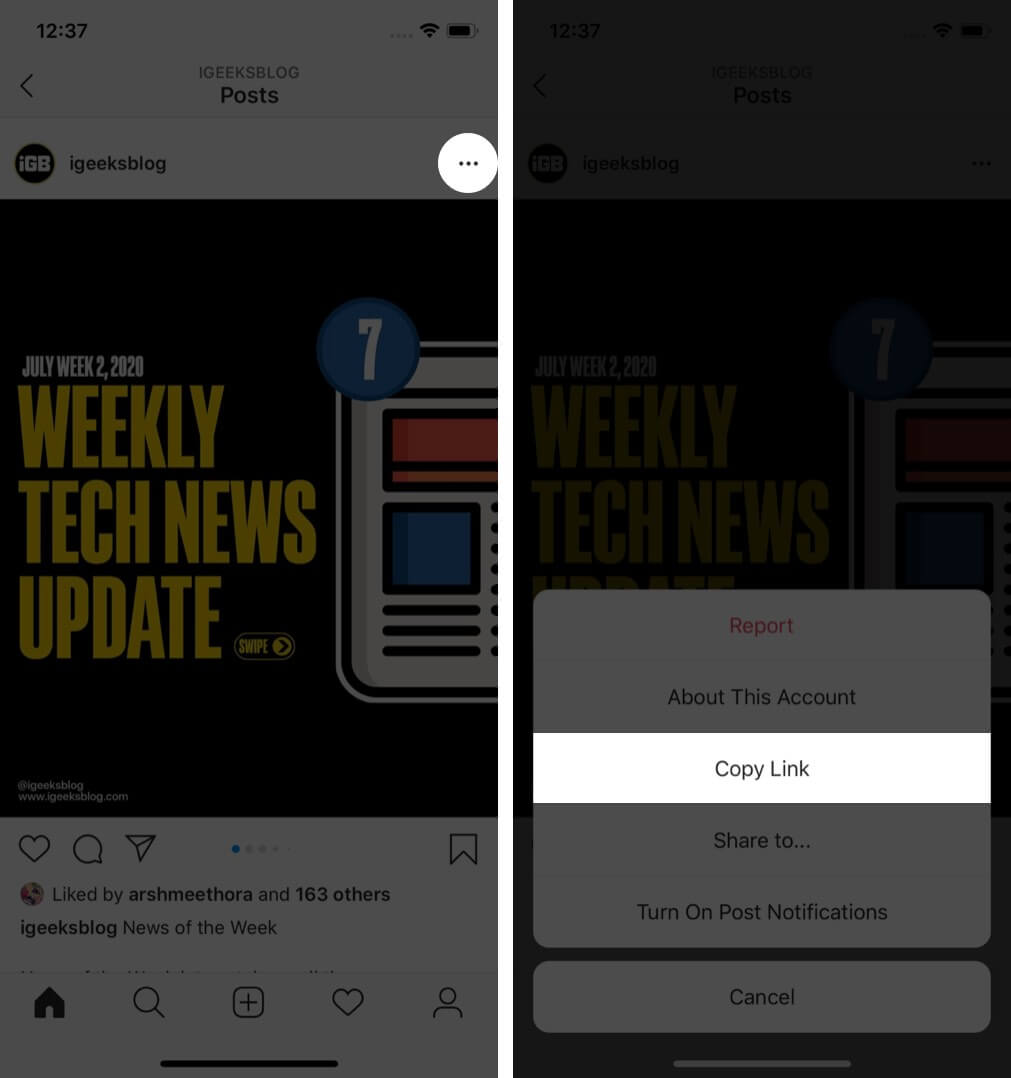
- برنامه Shortcuts را باز کنید. سپس My Shortcuts را انتخاب کنید. روی میانبر Instagram Media ضربه بزنید.
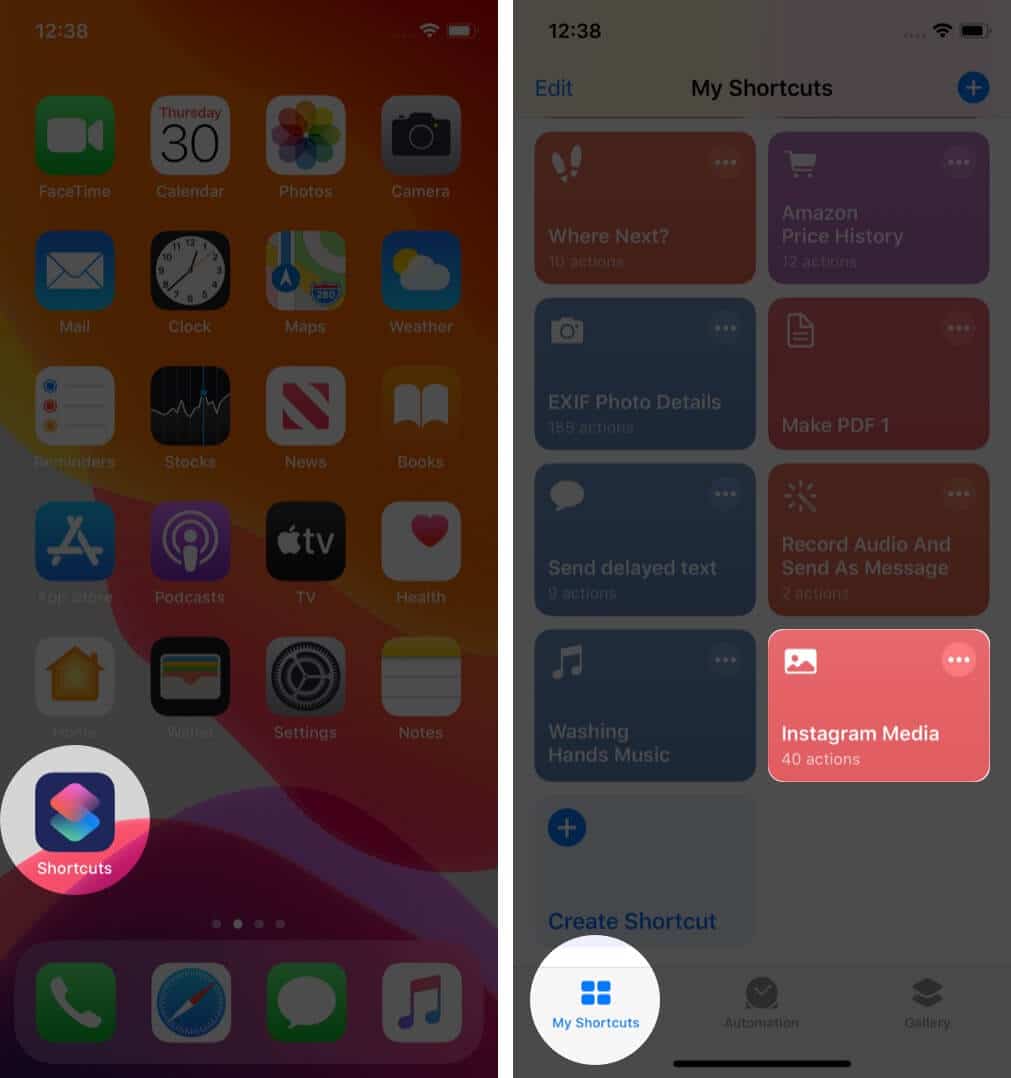
- هر زمان که از شما خواسته شد برای دادن مجوز دسترسی به این میانبر، بر روی تایید ضربه بزنید. پس از آن، تصویر یا ویدئوی مورد نظر در iPhone Photos ذخیره میشود.
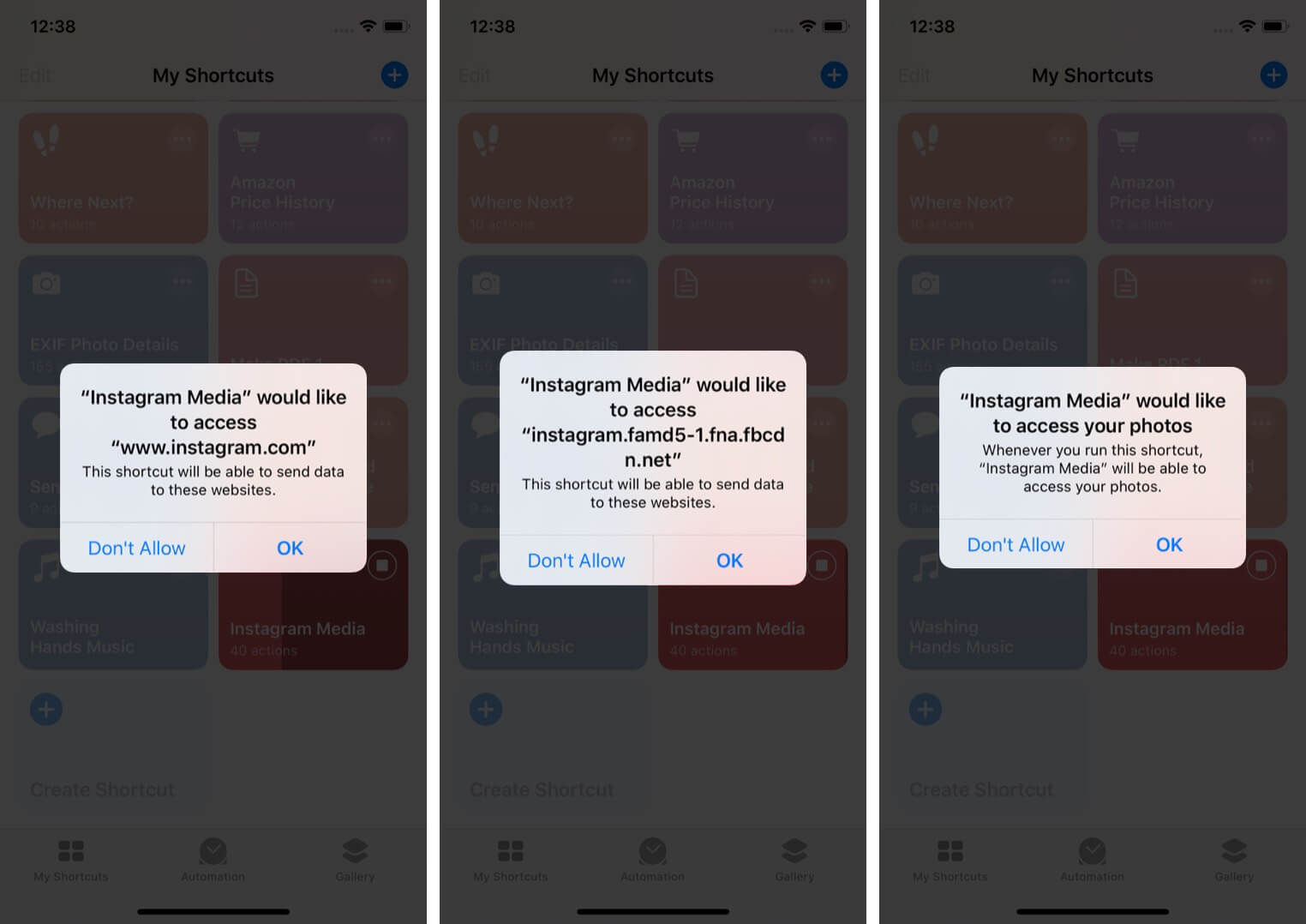
نکته مفید: میتوانید این میانبر را به صفحه اصلی آیفون خود اضافه کنید. با اینکار دیگر نیازی نیست هربار به برنامه Shortcuts بروید و مراحل بالا را تکرار کنید. میتوانید لینک پست را کپی کرده و مستقیماً روی Instagram Media در صفحه اصلی ضربه بزنید.
ذخیره تصاویر و ویدئوهای اینستاگرام با استفاده از Inflact
- در آیفون خود Safari را با iOS 13 یا iOS 14 باز کرده و به Inflact.com بروید.
- روی آیکن سه خط در بالا سمت راست ضربه بزنید. سپس Instagram Downloader را انتخاب کنید.
- گزینههای مختلفی برای دانلود عکس، فیلم، IGTV و غیره خواهید دید. روی گزینهی مورد نیاز خود ضربه بزنید.
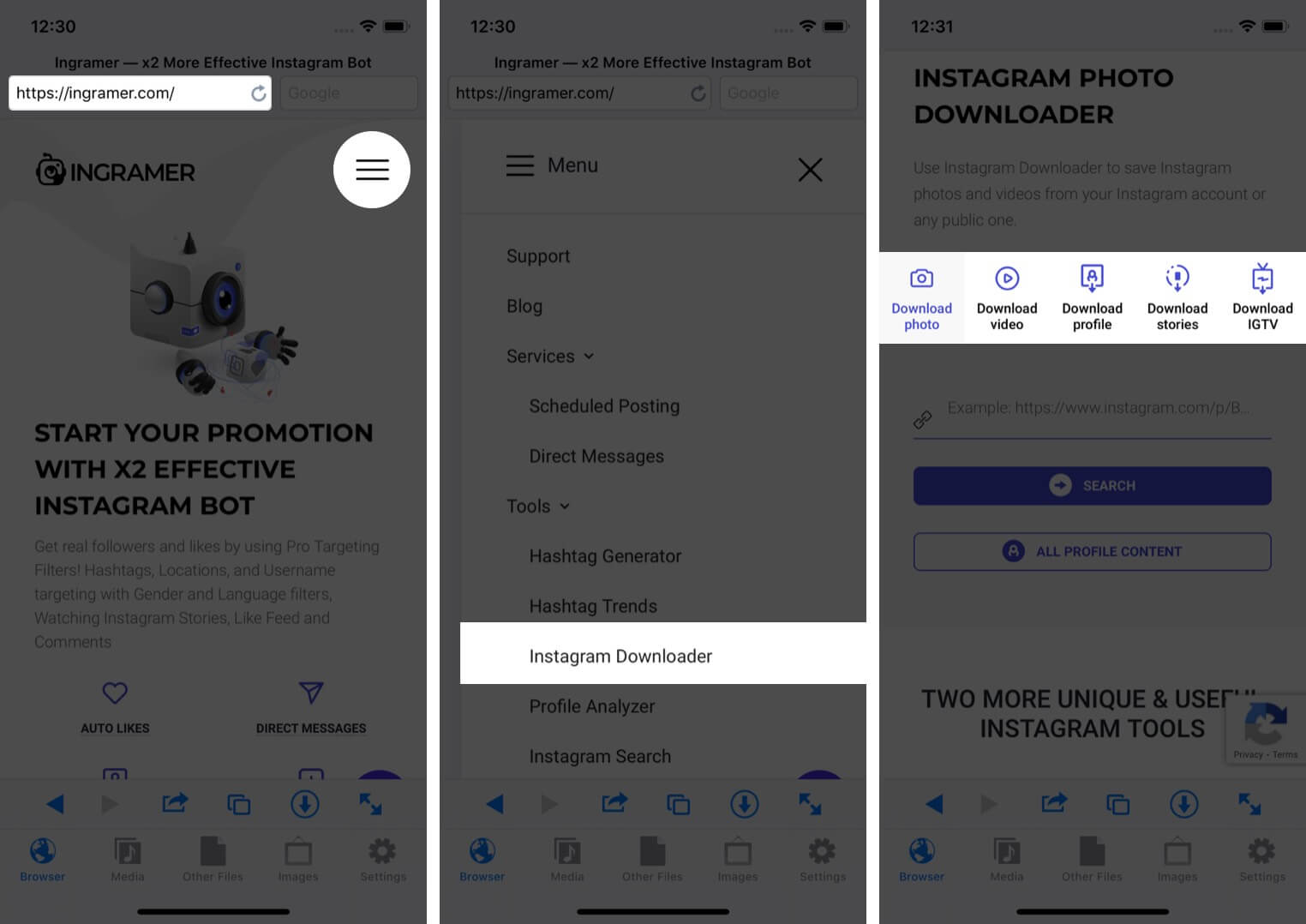
- حال برنامه اینستاگرام را باز کرده و روی پست مورد نظر بروید. روی آیکن سه نقطه در سمت راست و بالای پست ضربه زده و Copy Link را انتخاب کنید.
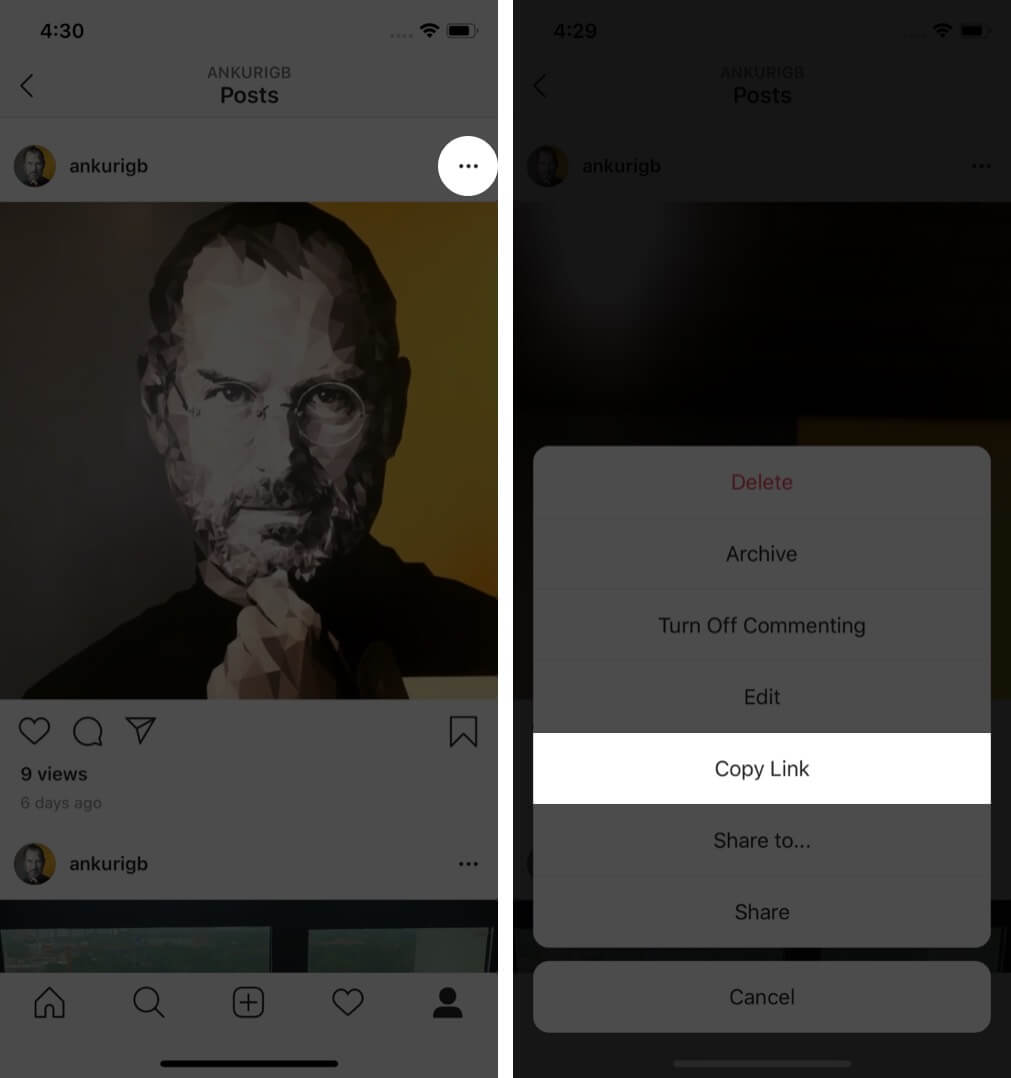
- لینک کپی شده را در این وبسایت قرارداده و روی SEARCH ضربه بزنید. در صورتی که میخواهید IGTV رادانلود کنید حساب کاربری خود را نیز وارد کنید.
- روی Download ضربه بزنید. یک تب جدید باز خواهد شد. دوباره بر روی Download ضربه بزنید.

- روی آیکن فلش رو به پایین در بالای صفحه، ضربه بزنید و فایل دانلود شده را انتخاب کنید.
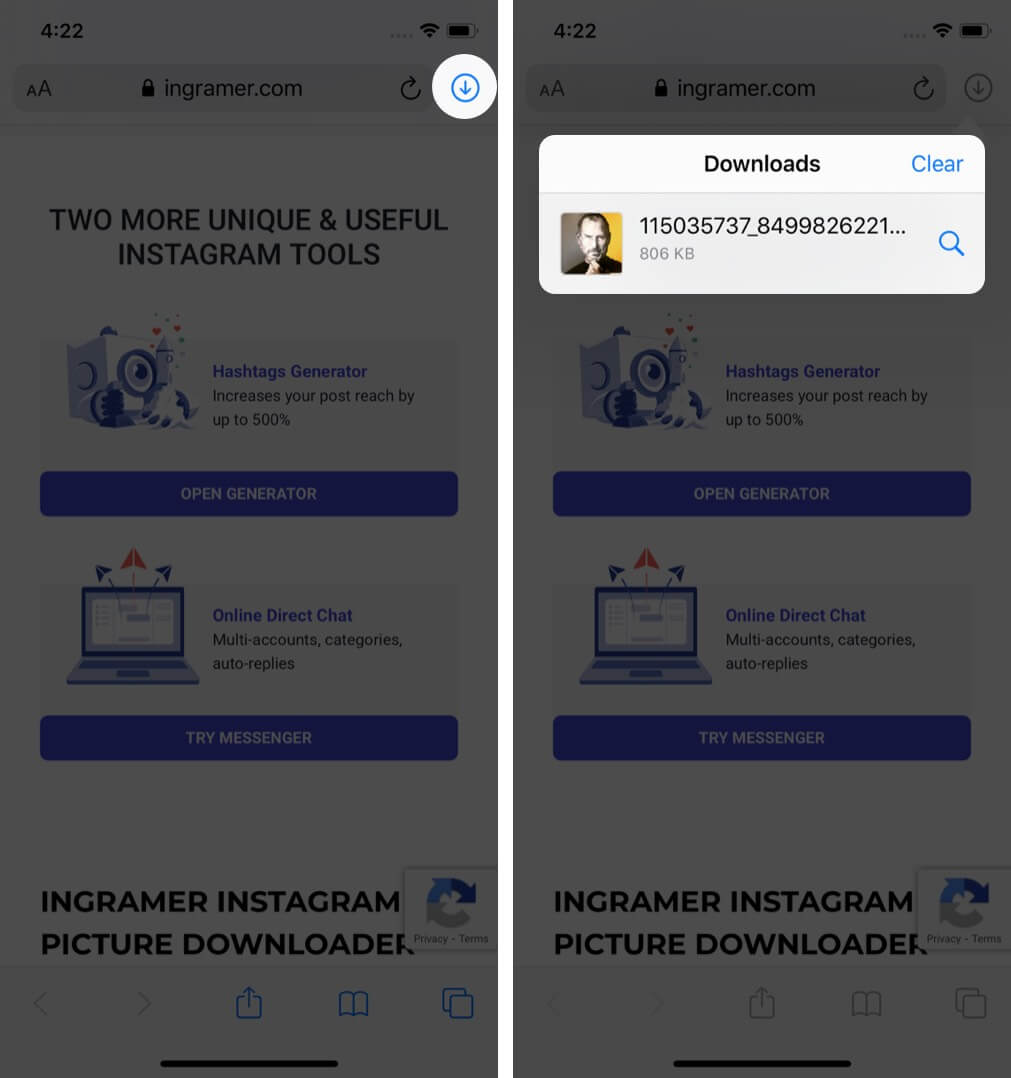
- بر روی نماد اشتراکگذاری ضربه بزنید و Save Image یا Save Vide را انتخاب کنید. پست اینستاگرام با موفقیت در Camera Roll ذخیره میشود.
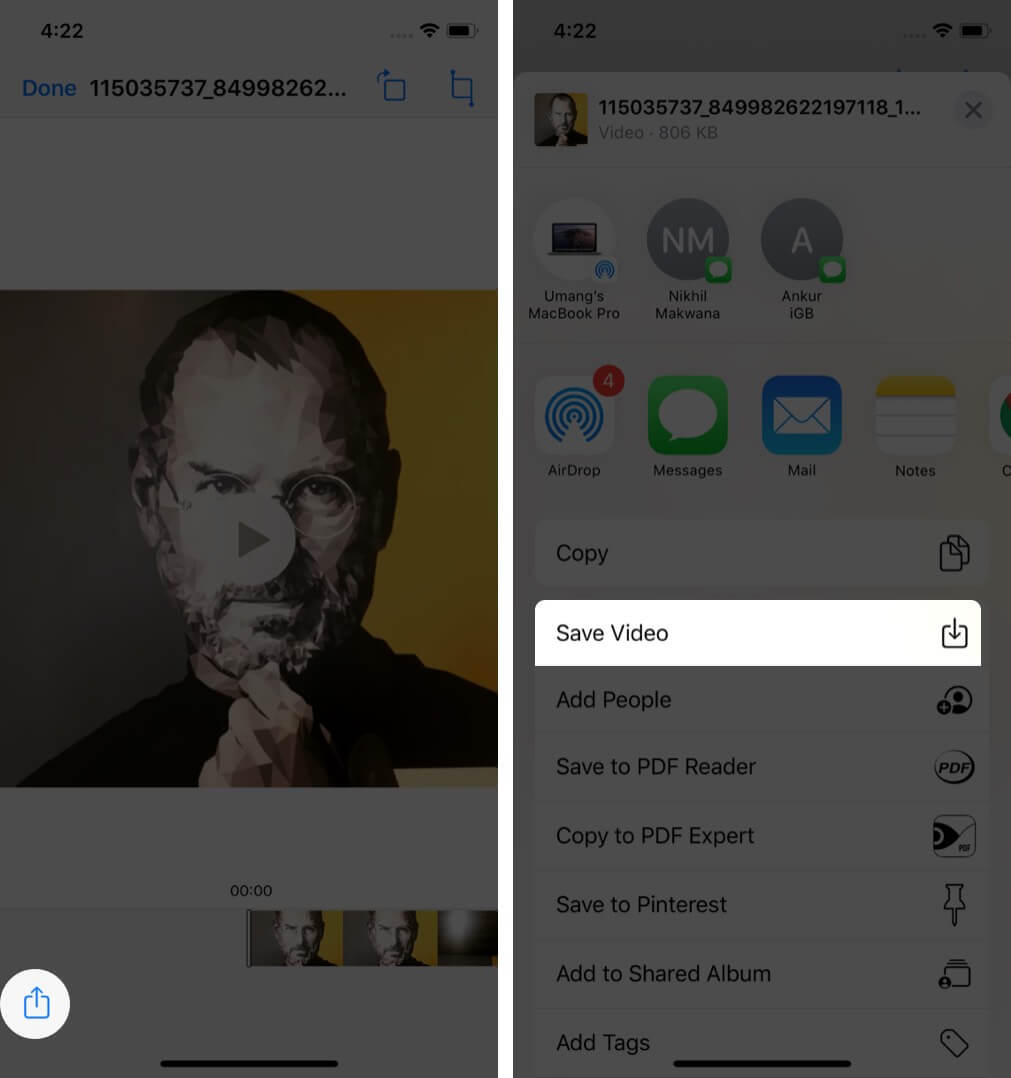
در مراحل بالا از Inflact.com استفاده کردیم، شما میتوانید از سایر سایتهای مشابه مانند DownloadGram.com نیز استفاده کنید که مراحل تقریباً مشابهی دارند.
گرفتن اسکرین شات یا اسکرین رکورد در آیفون
برای ذخیره یک عکس در پست اینستاگرام میتوانید از آن اسکرینشات بگیرید و سپس قسمتهای اضافی را برش بزنید. برای ذخیره پستهای ویدئویی نیز میتوانید از صفحه، اسکرین رکورد بگیرید.
استفاده از برنامه اینستاگرام راکت
این نسخه به صورت اختصاصی توسط تیم اناردونی هک شده که امکانات و قابلیتهایی فراتر از اینستاگرام معمولی دارد از جمله دانلود پست و استوری اینستاگرام و دیدن استوری بدون متوجه شدن شخص مقابل است.
شما می توانید این نسخه را تنها با خرید اشتراک اناردونی در آیفون خود دانلود و نصب کنید. بیان این نکته حائز اهمیت است که شما می توانید اپلیکیشن اینستاگرام راکت را در کنار اینستاگرام اصلی داشته باشید و نیازی به پاک کردن اینستاگرام اصلی ندارد.
استفاده از برنامه Repost iOS
برنامه Repost عمدتاً برای ارسال پست اینستاگرام شخصی دیگر در پروفایل شخصی استفاده میشود. این برنامه قبل از اینکه دکمه ارسال مجدد نهایی را فشار دهید، فایل را به صورت محلی در آیفون شما ذخیره میکند.
پس میتوانید از این روش برای دانلود عکسهای اینستاگرام نیز استفاده کنید. فقط این نکته را بدانید که اکثر این برنامهها برای حذف نام کاربری از تصویر، نیاز به خرید نسخه پریمیوم دارند. با اینحال به نظر میرسد Reposter برای اینستاگرام یک استثناء باشد.
چگونه عکسها و ویدئوهای اینستاگرام را در کامپیوتر ذخیره کنید؟
برای ذخیره رسانه از اینستاگرام در رایانه مک یا ویندوز، میتوانید از تمام سایتهای بالا استفاده کنید. ۴K Stogram را بررسی کنید. این برنامه کارها را خیلی آسان میکند. با استفاده از آن میتوانید تنها در چند مرحله، پروفایل خود و سایر افراد را دانلود کنید، حتی اگر حساب خصوصی باشد. این برنامه به خوبی کار میکند.
از موارد بالا میتوانید برای دانلود پست اینستاگرام بر روی آیفون یا آیپد یا مک خود استفاده کنید.
اگر پستی را دوست دارید و میخواهید آنرا برای بازدید مجدد ذخیره کنید، روی آیکن روبان در سمت راست پایین هر پست در اینستاگرام ضربه بزنید. من از این مورد برای ذخیره پستهای تبلیغاتی استفاده میکنم تا در موقع نیاز به آن مراجعه کنم. برای دیدن همه پستهای ذخیره شده، ابتدا بر روی آیکن پروفایل خود ضربه بزنید، سپس روی فلش رو به پایین واقع در بالا سمت راست صفحه و Saved ضربه بزنید.